Slack е уникално приложение за съобщения; той е създаденработното място и има всяка функция, която може да ви е необходима в услуга за съобщения, но в същото време тя също има забавен аспект към нея. Приложенията за социални съобщения, които поддържат изпращане на GIF, добавиха функцията само след като стана популярна в това приложение. Ако започвате с приложението за съобщения, може да не знаете как да намерите и изпратите GIF файлове на Slack. В тази статия ще обясним как да направите точно това.
GIF файлове на Slack
Slack се предлага със собствен набор от функции,други приложения могат да бъдат разработени отгоре, за да се разшири функционалността му. Това позволява на потребителите да разработят специфични за употребата приложения, които могат да се интегрират с Slack. GIF приложенията са едно такова приложение. Ще откриете, че няма липса на GIF приложения за Slack.

Можете да търсите GIF приложения в приложенията Slackдиректория и вземете своя избор. Препоръчваме да използвате Giphy за обширната му GIF библиотека и за това колко лесна е за използване. Посетете приложението Giphy Slack и го добавете към работното си пространство. Трябва само да го добавите към работното си пространство в браузъра си. Ако използвате настолното приложение Slack, ще можете да използвате и приложението Giphy от там.
За да намерите GIF, въведете следното в полето за въвеждане на съобщения във всеки канал.
/giphy [type of GIF you need]
пример
/giphy yay
Giphy ще върне GIF, който съответства на думата илифраза, която сте въвели. Ако ви харесва, щракнете върху бутона Изпращане под GIF. Ако искате различен GIF, щракнете върху бутона Shuffle, за да получите различен GIF, който върви с въведената дума / фраза.
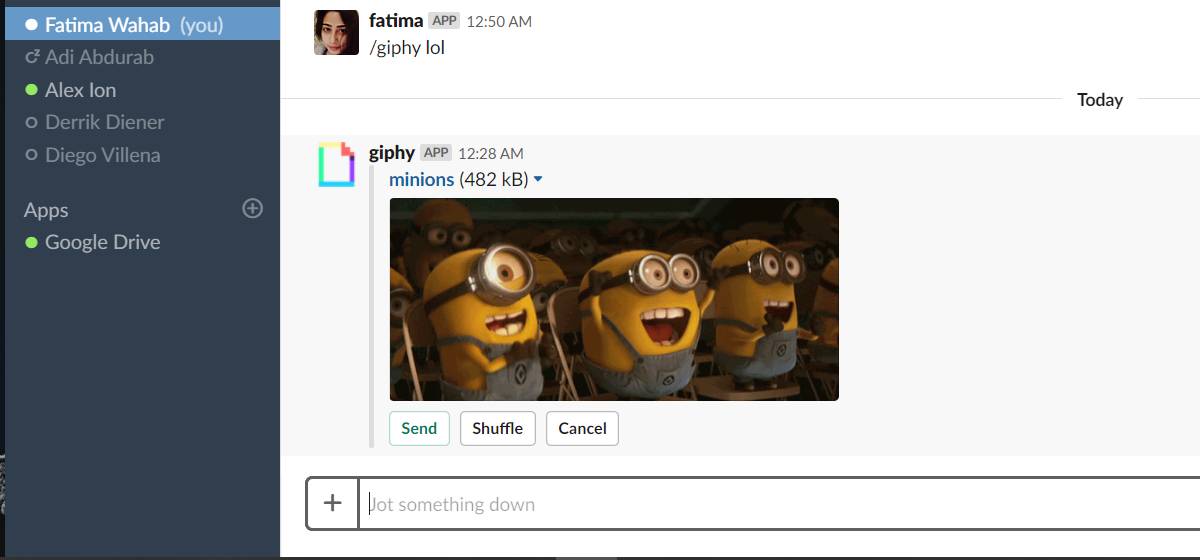
GIF файловете се споделят като връзки и получавате пълновизуализация на тях в Slack. Това означава, че GIF няма да заеме място на диска, но вие и вашият получател няма да трябва да отваряте GIF в браузъра си, за да го видите.
Трябва да ви предупредим, че споделянето на GIF файлове през Slackима тенденция да се разсейва. Ако някога решите, че приложението вече не е полезно, можете да го премахнете. За да премахнете приложението, посетете Slack във вашия браузър и влезте в работното пространство, от което искате да премахнете приложението.
Отидете на вашия раздел Управление и изберете приложението, което искате да премахнете. Кликнете върху бутона Премахване в горния десен ъгъл, за да премахнете приложението. Ако искате, можете също да го деактивирате от същия този екран.
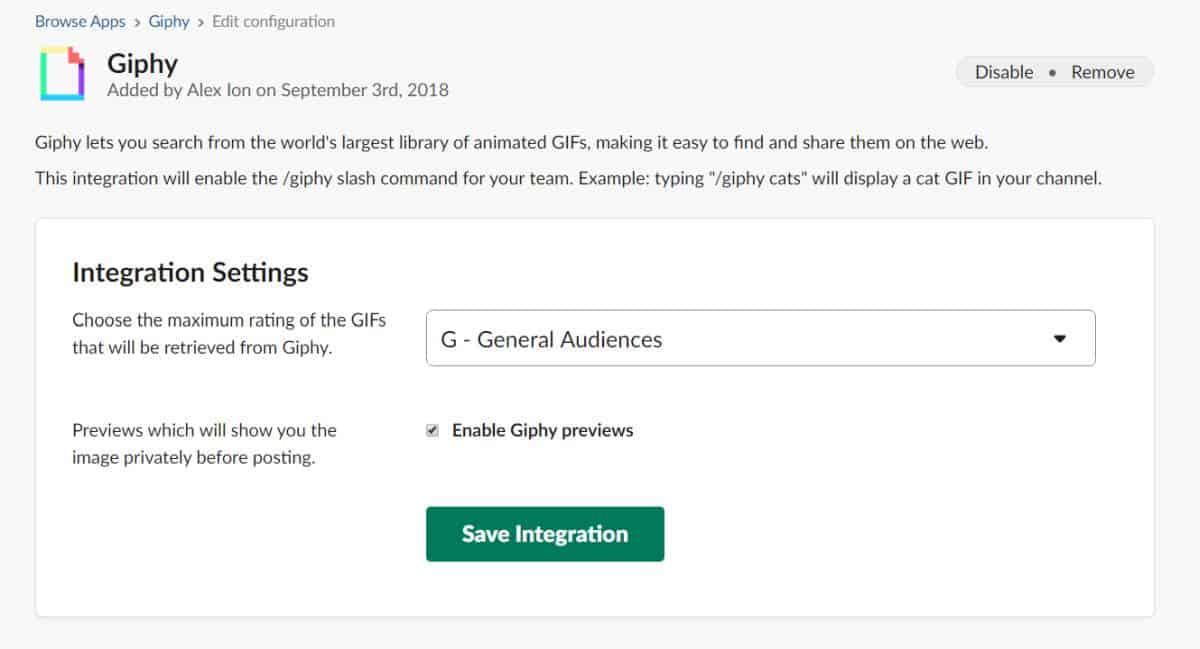













Коментари